O Windows impõe um limite no tamanho dos nomes de ficheiros, considerando o caminho completo? Descubra como ultrapassar essa barreira e usar nomes de ficheiros extensos.

Organizar o seu computador através de um sistema de pastas dentro de pastas – criando pastas aninhadas – é uma excelente forma de manter tudo arrumado! Isto facilita a localização dos seus ficheiros quando tem centenas, ou mesmo milhares, deles.
No entanto, o Windows pode dificultar a sua organização digital. O sistema operativo impõe um limite de extensão aos caminhos dos ficheiros, restringindo o número de caracteres de pastas e nomes de ficheiros a aproximadamente 260. Aprenda como eliminar esta restrição padrão do Windows e aumentar esse limite.
Como remover a restrição de caracteres nos nomes de ficheiros através da política de grupo local
Se estiver a usar o Windows 10 Pro ou Enterprise, pode expandir os comprimentos dos caminhos de ficheiro através do editor de política de grupo local. Veja como:
Configuração do Computador > Modelos Administrativos > Sistema > Sistema de Ficheiros
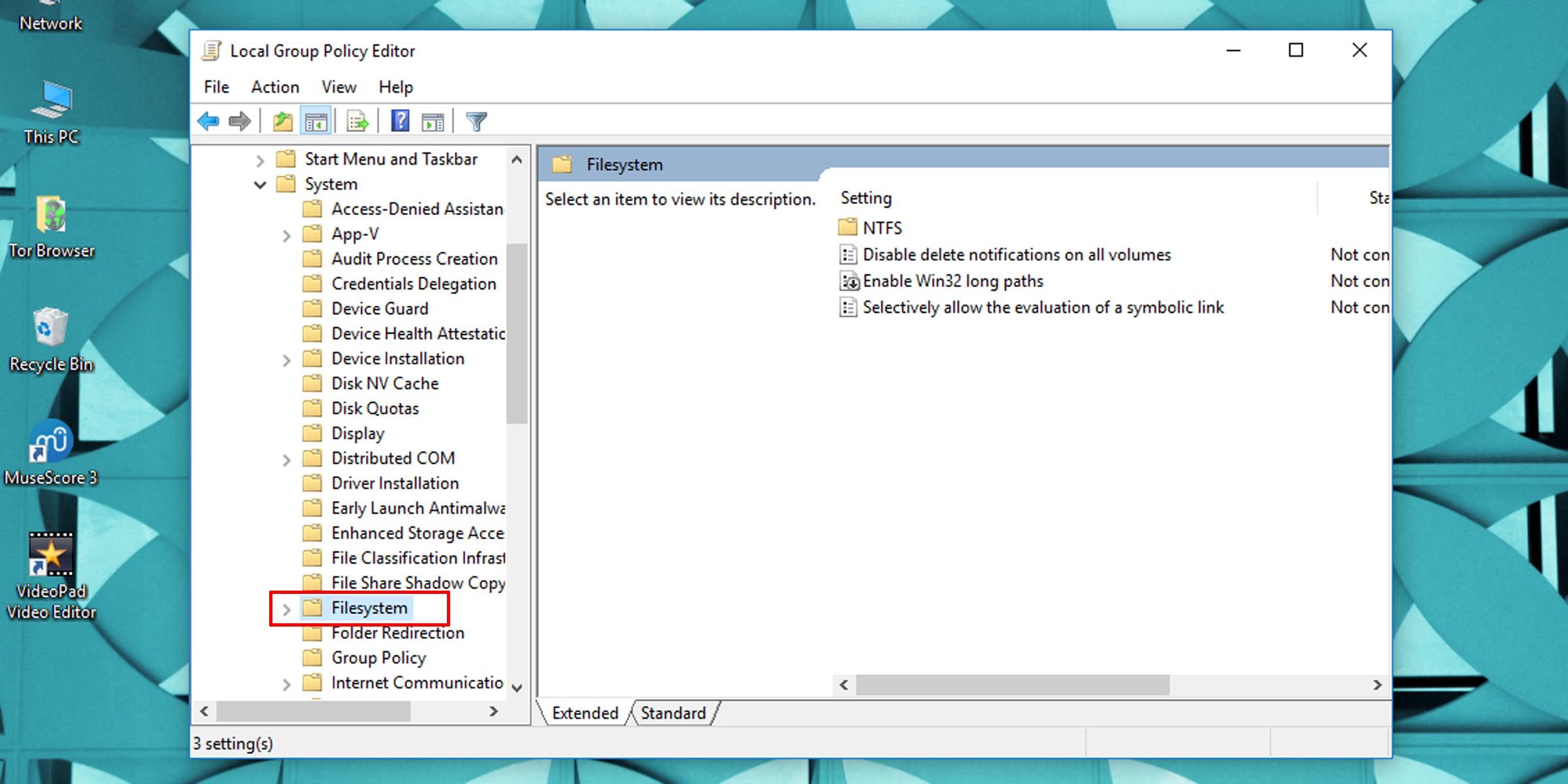
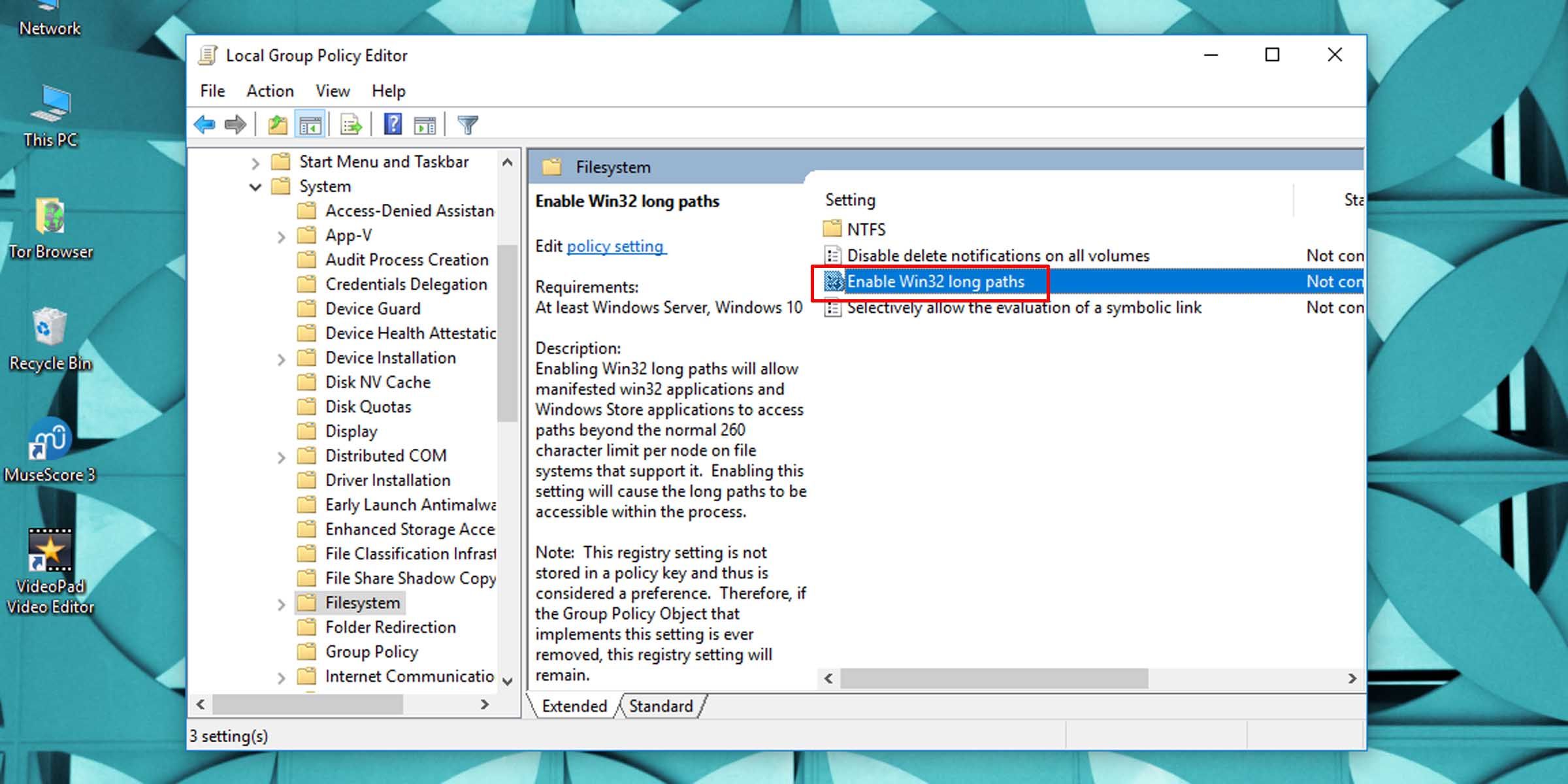
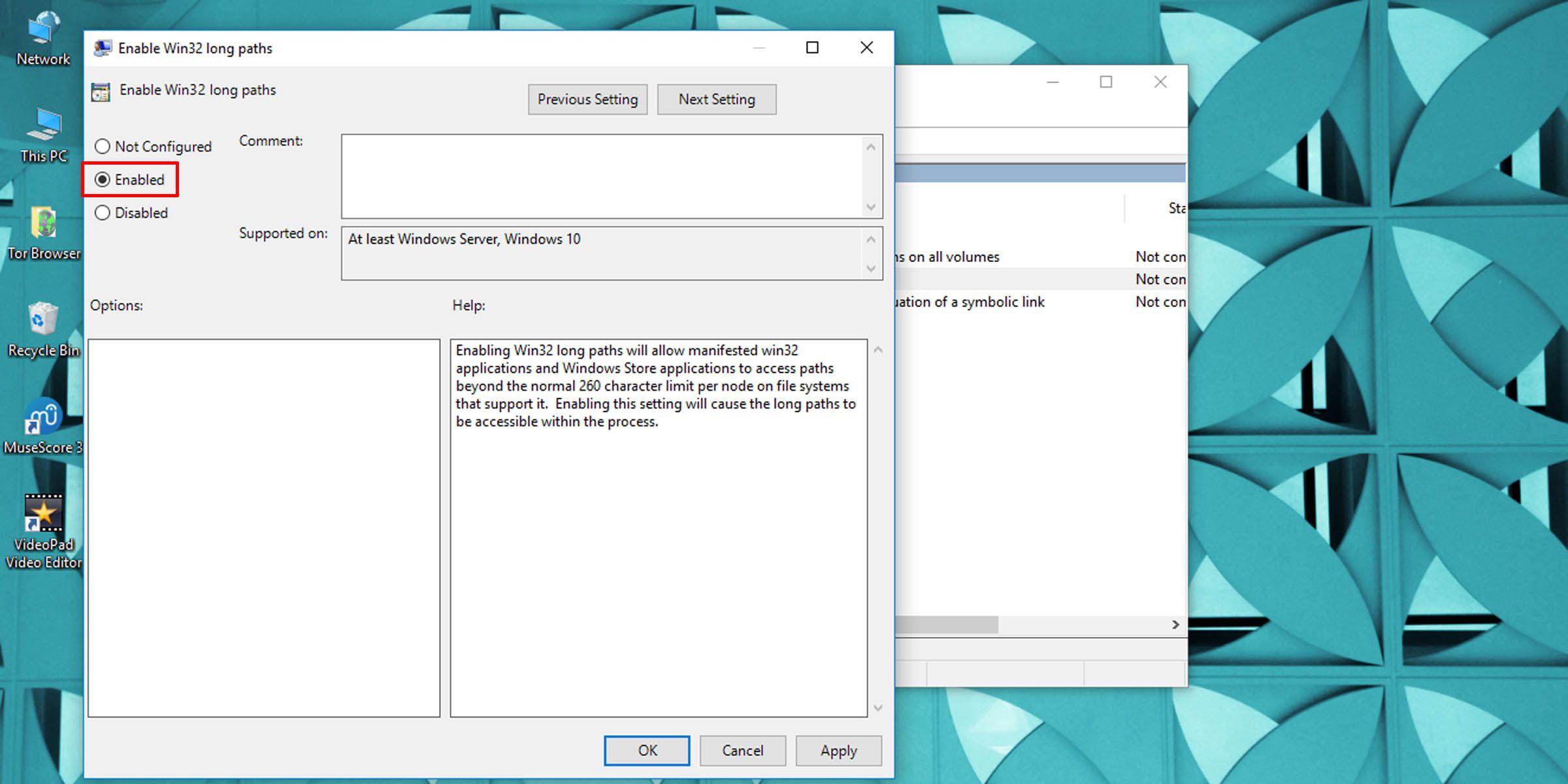
Como aumentar o limite de caracteres dos nomes de ficheiro através do Registo
Se não tiver as versões do Windows referidas acima, pode expandir o limite de caracteres dos nomes de ficheiro do Windows através do Editor de Registo.
Tenha em atenção que editar o Registo do Windows não está isento de riscos. Certifique-se de que faz uma cópia de segurança do Registo do Windows antes de efetuar quaisquer alterações.
HKEY_LOCAL_MACHINE\SYSTEM\CurrentControlSet\Control\FileSystem
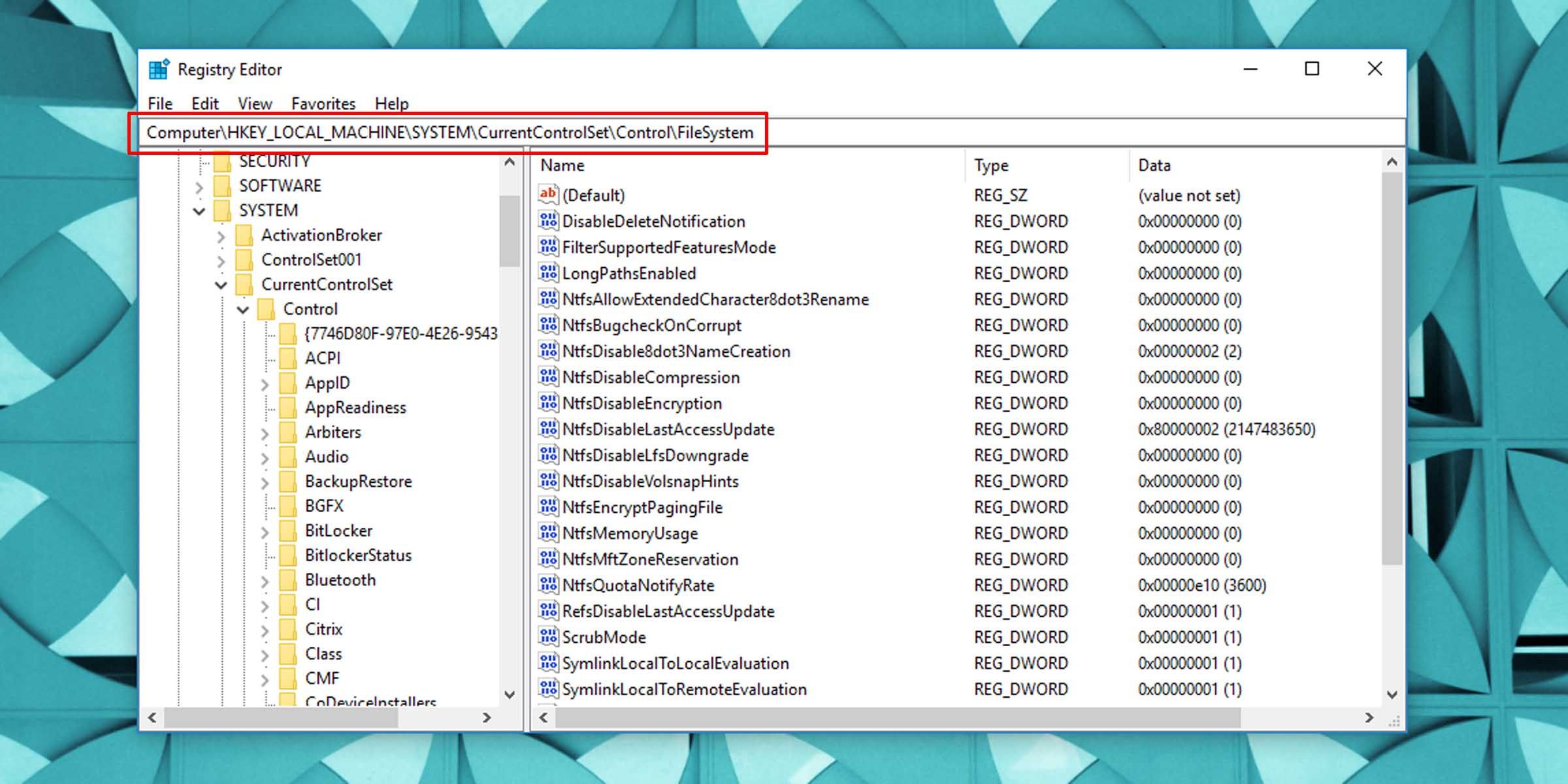

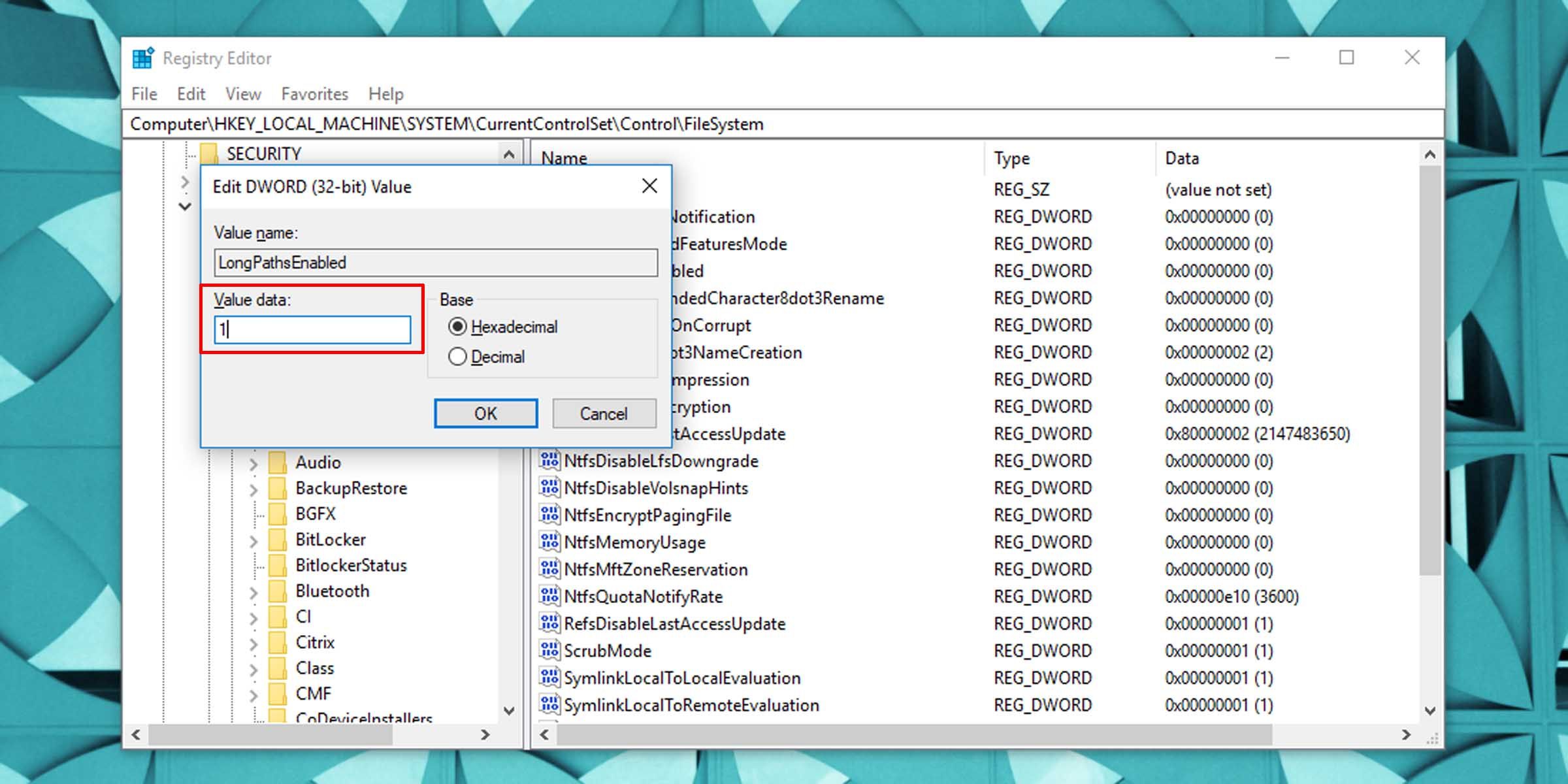
Isto removerá a restrição de 260 caracteres nos nomes de ficheiro no Windows.
Poderá ter de reiniciar o PC para que as alterações tenham efeito.
Expanda a organização de ficheiros no Windows
Se o Windows está a limitar a sua capacidade e restringir o seu sistema de organização de ficheiros, pode facilmente ultrapassar as limitações de caracteres padrão nos nomes de ficheiro. Esta solução permite-lhe ter um controlo quase total sobre os nomes dos ficheiros e remove a restrição de comprimento do caminho do ficheiro.